在现代企业中,财务数据分析和报告的清晰呈现是推动业务决策的重要一环。然而,许多人在面对Excel报表设计时,常常因数据复杂、视觉不直观、操作繁琐等问题而头痛不已。这不仅影响了数据的使用效率,更可能导致决策失误。那么,如何优化Excel报表设计,使财务数据更加直观呢?接下来,我们将从多个角度深度探讨这一问题。

📊 一、理解数据的本质
在开始任何Excel报表设计之前,首先需要对数据的本质有深入的理解。了解数据的来源、类型、和关系是确保报表设计有效的前提。不同的数据类型需要不同的展示方式,这也影响了后续的设计决策。
1. 数据分类与来源分析
财务数据通常来源于多个渠道,包括ERP系统、会计软件和手工输入等。每种来源的数据格式和精确度可能不同,这就需要在设计报表时进行合理的整合和校正。
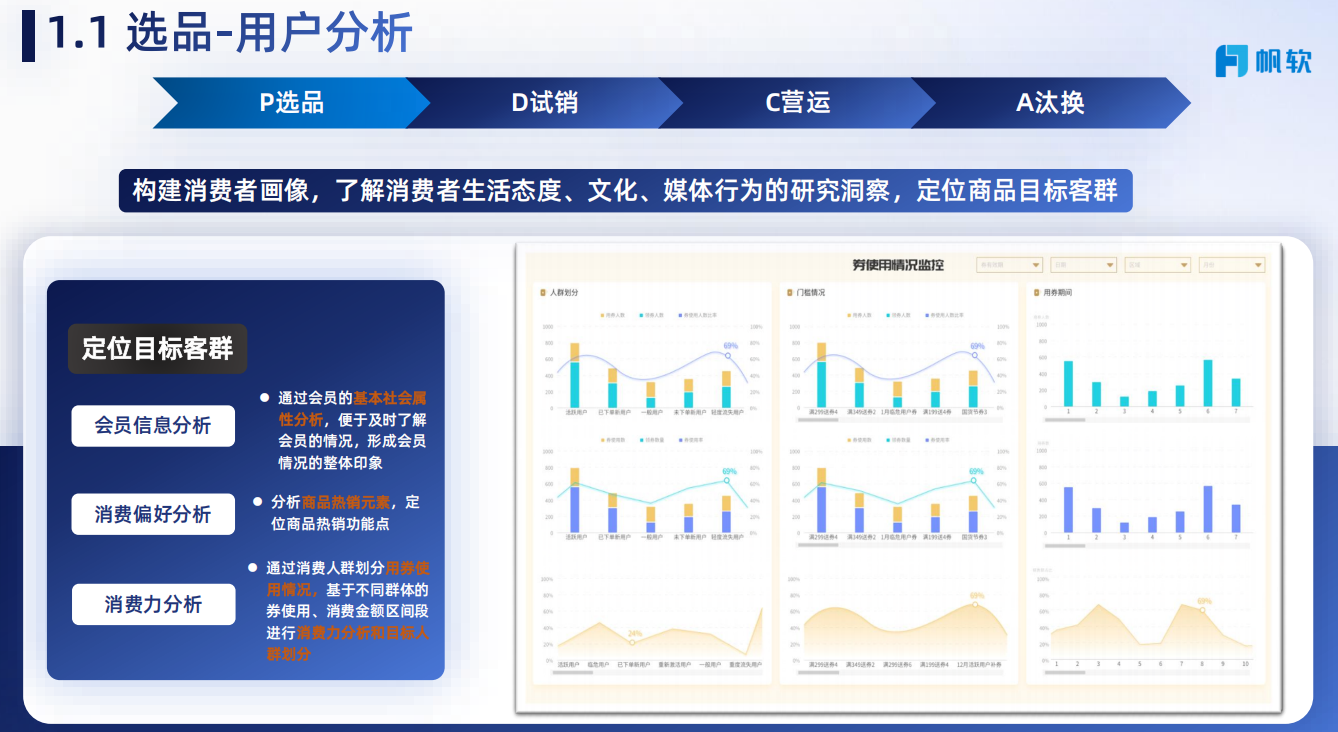
- ERP系统:大多数企业使用ERP系统来管理财务数据,数据通常是结构化的。
- 会计软件:这些软件生成的数据通常更为精细,适用于详细分析。
- 手工输入:此类数据需注意准确性和一致性。
| 数据来源 | 数据类型 | 备注 |
|---|---|---|
| ERP系统 | 结构化数据 | 高度集成,实时更新 |
| 会计软件 | 详细数据 | 适合深度分析 |
| 手工输入 | 非结构化数据 | 需校验准确性 |
理解这些数据的差异,可以帮助我们在设计报表时选择合适的工具和方法。不同的数据类型可能会限制或影响数据的可视化效果,这一点在设计初期就应考虑。
2. 数据清洗与整理
即使数据来源可靠,数据清洗和整理仍然是必须的步骤。清洗数据不仅能提高准确性,还能提高报表的可读性和可操作性。在Excel中,你可以使用多种工具来实现这一目标:
- 条件格式化:高亮显示异常数据。
- 数据验证:确保输入数据符合预期标准。
- 查找和替换:快速修正数据错误。
数据清洗和整理的流程应该是系统化的。这不仅仅是为了当前的报表设计,也是为了未来的更新和扩展能够更顺利地进行。
📈 二、可视化设计的重要性
在Excel中,可视化设计直接影响到财务数据的直观性。一个好的可视化设计应该能够让使用者在短时间内抓住数据的核心要点。这需要我们在选择图表类型、配色方案和布局时格外用心。
1. 图表类型的选择
并不是所有数据都适合使用相同的图表类型。选择合适的图表类型能让数据一目了然。以下是一些常用图表及其适用场景:
- 折线图:适用于展示趋势和变化。
- 柱状图:适合对比不同类别的数据。
- 饼图:用于展示比例关系。
| 图表类型 | 适用场景 | 优势 |
|---|---|---|
| 折线图 | 趋势分析 | 清晰展示变化 |
| 柱状图 | 分类数据对比 | 直观易理解 |
| 饼图 | 比例展示 | 强调组成部分 |
通过选择合适的图表类型,数据的传达效果将会大大提升。这不仅提高了数据的可读性,也让使用者在做决策时更加高效。
2. 配色方案与布局
配色方案也是影响数据可视化效果的重要因素。在Excel中,可以利用颜色突出显示数据的关键部分。在选择颜色时,应注意以下几点:
- 层次分明:避免颜色过多,突出重点。
- 符合主题:选择与企业或报告主题一致的颜色。
- 对比度适中:确保数据在不同设备上都有良好的可读性。
此外,布局的合理性也影响到报表的使用体验。在设计时,应确保数据排列整齐,信息流畅,并且重要信息放在显眼位置。
3. 动态功能的应用
Excel中的动态功能,例如数据透视表、切片器和条件格式,可以进一步提升报表的互动性和动态展示能力。这些功能使得数据展示更加灵活和多样化,用户可以根据需要自由选择和分析数据。
- 数据透视表:快速分类汇总数据。
- 切片器:提供交互式的筛选功能。
- 条件格式:动态展示数据变化。
通过这些动态功能,用户能在使用报表时有更多的掌控感,提升数据分析的效率和效果。
🤔 三、优化操作与用户体验
除了视觉设计,操作的便捷性和用户体验也是报表设计中不可忽视的因素。一个复杂的报表不仅让用户花费更多时间去理解,也可能导致使用者对数据的误解。
1. 自动化与函数应用
Excel强大的函数和自动化能力能大大简化报表的操作。合理利用这些功能,不仅能减少人为错误,还能提高工作效率。以下是一些推荐的Excel函数和自动化技巧:
- SUMIF/SUMIFS:用于条件求和。
- VLOOKUP/HLOOKUP:用于查找数据。
- 宏:通过录制宏来自动化重复性任务。
| Excel功能 | 用途 | 优势 |
|---|---|---|
| SUMIF/SUMIFS | 条件求和 | 精准计算 |
| VLOOKUP/HLOOKUP | 数据查找 | 加速数据处理 |
| 宏 | 自动化任务 | 节省时间 |
这些功能不仅提高了报表的精确度,也让使用者在操作时更加游刃有余。
2. 用户友好的界面设计
一个友好的用户界面能极大地提升用户的使用体验。在设计Excel报表时,应特别注意以下几点:
- 清晰的导航:设立简洁明了的导航栏。
- 简洁的界面:避免过多信息干扰用户。
- 明确的提示信息:在报表中提供必要的使用指南。
通过这些设计,用户能更快速地找到所需信息,提升工作效率。
3. 数据保护与安全
在现代企业中,数据安全尤为重要。在设计和分享Excel报表时,确保数据的安全和可靠。以下是一些保护数据的方法:
- 设置密码保护:防止未经授权的访问。
- 数据备份:定期备份数据以防意外丢失。
- 使用权限管理:控制不同用户的访问权限。
通过这些措施,不仅能保护数据的安全,还能增强用户对报表的信任感。
📝 结论
优化Excel报表设计是一个系统化的过程,需要全面考虑数据的准确性、可视化效果及用户体验等多个方面。通过合理的设计和优化,财务数据将更为直观,为企业的决策提供有力的支持。希望通过本文的深入探讨,您能在日常工作中设计出更加高效、直观的Excel报表。
参考文献:
- 《数据可视化之美:用思维导图分析与表达数据》, Edward Tufte
- 《Excel函数与公式应用大全》, 王建
- 《数据治理与企业数字化转型》, 张伟
本文相关FAQs
🖥️ 如何让复杂的财务数据在Excel中更直观?
在职场中,老板或团队经常需要通过Excel报表快速了解公司的财务状况。然而,很多时候,财务数据复杂且繁琐,表格让人看得眼花缭乱,难以抓住重点。有没有方法可以让这些数据更直观、清晰呢?有没有大佬能分享一些实用的优化技巧?
优化Excel报表设计,尤其是财务数据的可视化,是一个常见且重要的需求。直观的报表不仅能提升数据解读的效率,还能减少错误的发生。在实现这一目标时,我们可以采用以下几个策略:
- 使用条件格式:条件格式可以根据数据的不同条件自动应用格式,比如颜色变化、图标集等。这在财务数据中尤其有用,可以帮助快速定位异常值或趋势变化。例如,使用红色标识负增长,绿色标识正增长。
- 数据透视表:数据透视表是Excel中强大的数据分析工具。它可以快速地对大量数据进行汇总、分析和呈现。你可以通过拖放字段来重新组织数据结构,帮助快速找到关键数据。
- 图表的合理应用:图表可以将抽象的数字转化为直观的视觉信息。选择合适的图表类型(如柱状图、折线图、饼图等)至关重要。确保图表简洁明了,避免信息过载。
- 布局和格式:一个清晰的布局可以大大提高数据的可读性。使用合适的字体大小、对齐方式和颜色搭配,确保数据表格的整洁和可读。
- 注释和标签:在数据或图表中添加注释和标签,可以帮助用户更好地理解数据的上下文和意义。
示例表格:
| 策略 | 描述 |
|---|---|
| 条件格式 | 自动根据条件变化应用格式,快速定位异常值。 |
| 数据透视表 | 快速汇总和分析数据,便于查找关键点。 |
| 图表 | 转化数据为直观图形,选择合适类型提升信息传递效率。 |
| 布局和格式 | 使用清晰的布局和格式,提升表格的整洁和可读性。 |
| 注释和标签 | 提供数据的附加信息,帮助理解数据的背景和意义。 |
通过合理应用这些技巧,你可以将复杂的财务数据转化为更直观的Excel报表,方便决策者迅速获取关键信息。
📊 如何有效使用Excel中的数据透视表来简化财务分析?
数据透视表是Excel中一个经常被推荐的功能,但很多人并不完全了解它的潜力。懂得如何用好这个工具,能极大地简化我们的财务分析过程。有没有哪位大神能分享一些实操经验,让我也能在工作中轻松分析财务数据?
数据透视表是财务分析中的神器。它提供了一种灵活且强大的方式来汇总和分析数据。为了有效使用数据透视表,以下几个步骤和技巧可以帮助你:
- 选择合适的数据源:数据透视表的基础是数据源。确保你的数据源是结构化的,列头是清晰的字段名称,没有空白行或列。
- 创建数据透视表:在Excel中选择“插入”菜单,然后选择“数据透视表”。选择数据源后,你可以选择将数据透视表放置在新工作表或现有工作表中。
- 拖放字段:数据透视表的强大之处在于其拖放功能。你可以将字段拖动到行、列、值或过滤区域。这种灵活性使得你可以快速查看和分析数据的不同切片。
- 应用筛选和排序:利用数据透视表的筛选和排序功能,可以快速聚焦于特定的数据集或趋势。
- 使用计算字段:如果需要进行更复杂的计算,可以创建计算字段。计算字段允许在数据透视表中进行自定义计算,而不需要修改原始数据。
- 数据透视图的使用:借助数据透视图,你可以将数据透视表的数据以视觉化的方式呈现。这是一个非常有效的手段来展示数据的趋势和模式。
示例清单:
| 步骤 | 描述 |
|---|---|
| 选择合适的数据源 | 确保数据源结构化,列头清晰,无空白行或列。 |
| 创建数据透视表 | 在Excel中插入数据透视表,选择放置位置。 |
| 拖放字段 | 利用行、列、值、过滤区域实现数据的灵活分析。 |
| 应用筛选和排序 | 快速定位特定数据集或趋势。 |
| 使用计算字段 | 执行自定义计算,增强数据分析能力。 |
| 数据透视图的使用 | 将数据透视表的数据转换为图表,提升数据展示效果。 |
掌握这些技巧,你将能够利用数据透视表高效地进行财务分析,节省时间的同时提升分析的准确性和深度。
🔄 如何实现Excel与数据库的高效联动,提高财务数据的实时性?
在实际工作中,我们常需要将Excel的数据与数据库联动,以确保数据的实时更新和一致性。但是,很多时候,手动更新数据耗时且容易出错。有没有更高效的方法来实现Excel与数据库的实时联动?
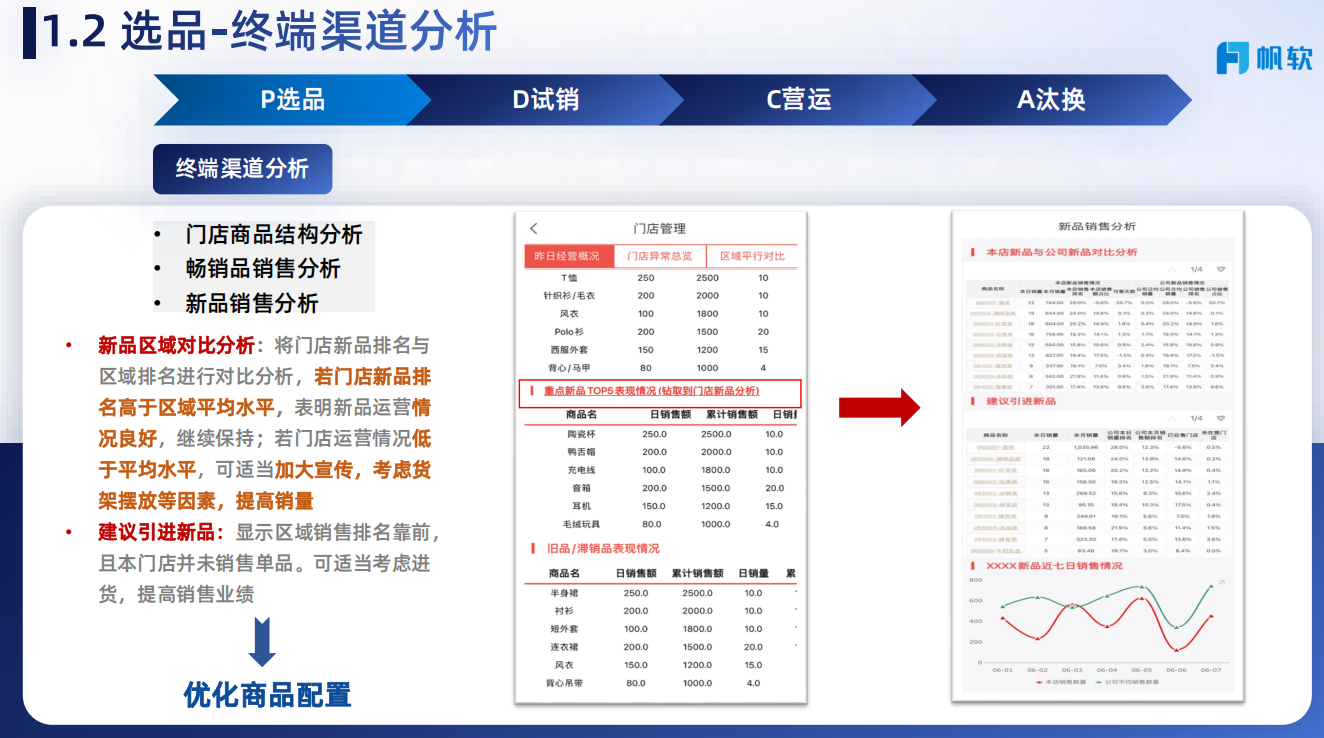
Excel与数据库联动,确保数据的实时性,是许多企业面临的挑战。传统的手动更新方式不仅耗时,还容易出错。为了实现高效的Excel与数据库联动,可以考虑以下策略:
- 使用外部数据连接:Excel支持通过ODBC、OLE DB等连接方式获取数据库的数据。通过这种方式,Excel可以定期刷新数据,确保数据的实时性。
- VBA自动化:编写VBA宏可以帮助实现Excel与数据库的自动化交互。通过VBA,你可以编写脚本来定期更新数据,甚至实现复杂的数据处理逻辑。
- 数据集成平台:对于数据量较大或需要复杂数据处理的场景,使用企业级数据集成平台如FineDataLink(FDL)是一个不错的选择。FDL支持对数据源进行实时全量和增量同步,能够高效、稳定地实现数据库与Excel的联动。
- 数据模型和Power Query:利用Excel中的数据模型和Power Query,可以从多种来源获取和处理数据。Power Query提供了强大的数据转换和清洗功能,适合于需要进行数据预处理的场景。
- 自动化工具和插件:市面上有很多自动化工具和插件可以帮助实现Excel与数据库的联动。这些工具通常提供友好的界面和强大的功能,适合不具备编程能力的用户。
工具对比表:
| 工具/方法 | 优势 | 劣势 |
|---|---|---|
| 外部数据连接 | 实时获取数据,设置简单。 | 需手动配置,灵活性较低。 |
| VBA自动化 | 可自定义复杂逻辑,强大灵活。 | 需编程知识,维护成本高。 |
| FineDataLink (FDL) | 支持实时、增量同步,高效稳定。 [FineDataLink体验Demo](https://s.fanruan.com/ml86v) | 需额外购买,适合大规模数据处理。 |
| 数据模型和Power Query | 支持多数据源,强大数据转换功能。 | 学习成本高,初期配置复杂。 |
| 自动化工具和插件 | 操作简单,适合不具备编程能力的用户。 | 需额外购买或订阅,功能有限。 |
通过合理选择工具和方法,你可以实现Excel与数据库的高效联动,确保财务数据的实时性和一致性,从而提高工作效率和数据分析能力。

